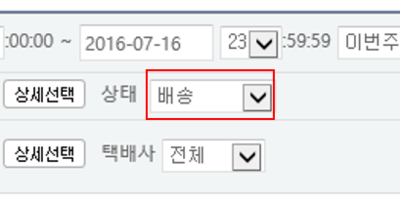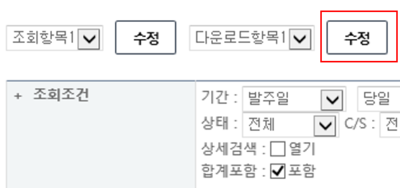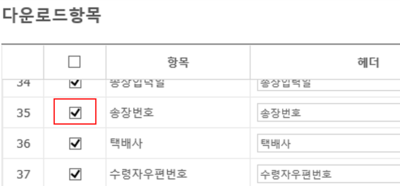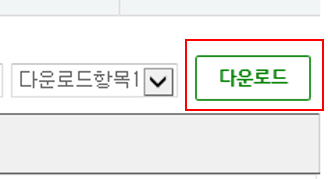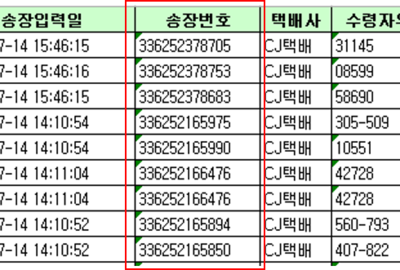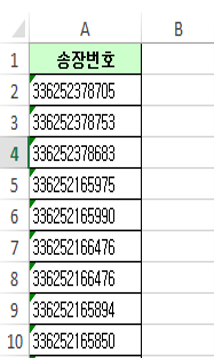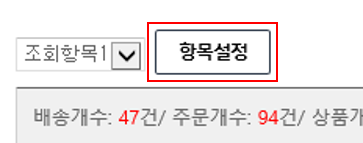"배송일괄취소(파일)"의 두 판 사이의 차이
둘러보기로 이동
검색으로 이동
| 4번째 줄: | 4번째 줄: | ||
==<big>'''개요'''</big>== | ==<big>'''개요'''</big>== | ||
| + | |||
<br> | <br> | ||
| − | + | 배송상태의 주문을 일괄취소하고 싶은 경우 '''배송일괄취소''' 화면에서 배송취소할 수 있습니다. | |
| + | 배송일괄취소(조회) 또는 배송일괄취소(파일)에서 <br> | ||
| + | 배송취소를 하면 배송상태 주문을 송장상태로 되돌려 놓을 수 있습니다. | ||
| + | * 작업자가 배송처리하지 않아야 할 주문을 실수로 일괄배송처리했을 때 | ||
| + | * 기존송장번호가 있는데 모르고 새로운 송장번호를 발급하여 배송처리했을 때 | ||
<br> | <br> | ||
<br> | <br> | ||
| 15번째 줄: | 20번째 줄: | ||
| − | ==<big>'''step 1. | + | |
| + | |||
| + | |||
| + | |||
| + | |||
| + | |||
| + | |||
| + | ==<big>'''step 1. 배송일괄취소 엑셀파일 작성하기</big>== | ||
{|width="1200px" | {|width="1200px" | ||
| 21번째 줄: | 33번째 줄: | ||
| valign=top| | | valign=top| | ||
| − | + | 이지어드민웹 > 주문배송관리 > '''배송일괄취소(파일)''' | |
| − | + | <br> | |
| + | 1. '''배송일괄취소(파일)''' 화면에선 배송취소할 주문의 '''송장번호'''를 엑셀파일로 업로드하여 일괄적으로 배송취소처리할 수 있습니다. | ||
|| | || | ||
| − | [[File: | + | [[File:s배송일괄취소(파일)16.png|thumb|400px|(확대하려면 클릭)]] |
|} | |} | ||
| + | |||
| 32번째 줄: | 46번째 줄: | ||
---- | ---- | ||
| − | {| | + | {| class="wikitable" |
|- | |- | ||
| − | + | | | |
| − | + | [[#a. 이지송장출력에서 배송취소할 엑셀파일 만들기|a. 이지송장출력에서 배송취소할 엑셀파일 만들기]]<br> | |
| − | + | [[#b. 확장주문검색2에서 배송취소할 엑셀파일 만들기|b. 확장주문검색2에서 배송취소할 엑셀파일 만들기]]<br> | |
| − | |||
| − | |||
| − | [[ | ||
|} | |} | ||
| 45번째 줄: | 56번째 줄: | ||
| + | <br> | ||
| + | <br> | ||
| + | <br> | ||
| + | ===a. 이지송장출력에서 배송취소할 엑셀파일 만들기=== | ||
---- | ---- | ||
{|width="1200px" | {|width="1200px" | ||
|- | |- | ||
| valign=top| | | valign=top| | ||
| + | |||
| + | 이지송장출력 프로그램 > 출력차수 불러오기 탭 > 날짜, 출력차수선택 > 화면좌측 '''불러오기''' 클릭 | ||
| + | <br> | ||
| + | 1. 특정시간에 송장출력하여 배송처리한 주문을 일괄취소 하고싶은 경우, 이지송장출력에서 '''출력차수 불러오기''' 로 예전에 작업한 출력차수를 불러와서<br> | ||
| + | 엑셀작업할 수 있습니다. | ||
| + | || | ||
| + | [[File:s배송일괄취소(파일)9.png|thumb|400px|(확대하려면 클릭)]] | ||
| + | |} | ||
| + | |||
| + | |||
| − | |||
| − | |||
| − | |||
| 69번째 줄: | 91번째 줄: | ||
|| | || | ||
| − | [[File:s배송일괄취소(파일) | + | [[File:s배송일괄취소(파일)10.png|thumb|400px|(확대하려면 클릭)]] |
|} | |} | ||
| + | |||
| + | |||
| 84번째 줄: | 108번째 줄: | ||
|| | || | ||
| − | [[File:s배송일괄취소(파일) | + | [[File:s배송일괄취소(파일)11.png|thumb|400px|(확대하려면 클릭)]] |
|} | |} | ||
| − | |||
| − | |||
| 103번째 줄: | 125번째 줄: | ||
|| | || | ||
| − | [[File:s배송일괄취소(파일) | + | [[File:s배송일괄취소(파일)12.png|thumb|400px|(확대하려면 클릭)]] |
|} | |} | ||
| 119번째 줄: | 141번째 줄: | ||
|| | || | ||
| − | [[File:s배송일괄취소(파일) | + | [[File:s배송일괄취소(파일)13.png|thumb|400px|(확대하려면 클릭)]] |
|} | |} | ||
| + | |||
| + | |||
| 135번째 줄: | 159번째 줄: | ||
|| | || | ||
| − | [[File:s배송일괄취소(파일) | + | [[File:s배송일괄취소(파일)14.png|thumb|400px|(확대하려면 클릭)]] |
|} | |} | ||
| − | |||
| 154번째 줄: | 177번째 줄: | ||
|| | || | ||
| − | [[File:s배송일괄취소(파일) | + | [[File:s배송일괄취소(파일)15.png|thumb|400px|(확대하려면 클릭)]] |
|} | |} | ||
| − | |||
| 171번째 줄: | 193번째 줄: | ||
|| | || | ||
| − | [[File:s배송일괄취소(파일) | + | [[File:s배송일괄취소(파일)16.png|thumb|400px|(확대하려면 클릭)]] |
|} | |} | ||
| 188번째 줄: | 210번째 줄: | ||
|| | || | ||
| − | [[File:s배송일괄취소(파일) | + | [[File:s배송일괄취소(파일)17.png|thumb|400px|(확대하려면 클릭)]] |
|} | |} | ||
| − | |||
| 204번째 줄: | 225번째 줄: | ||
|| | || | ||
| − | [[File:s배송일괄취소(파일) | + | [[File:s배송일괄취소(파일)18.png|thumb|400px|(확대하려면 클릭)]] |
|} | |} | ||
| + | |||
| + | |||
| 222번째 줄: | 245번째 줄: | ||
|| | || | ||
| − | [[File: | + | [[File:S배송일괄취소1.jpg|thumb|400px|(확대하려면 클릭)]] |
|} | |} | ||
| 231번째 줄: | 254번째 줄: | ||
| + | <br> | ||
| + | <br> | ||
| + | <br> | ||
| + | ===b. 확장주문검색2에서 배송취소할 엑셀파일 만들기=== | ||
---- | ---- | ||
{|width="1200px" | {|width="1200px" | ||
| 238번째 줄: | 265번째 줄: | ||
| − | + | 1. 엑셀로 | |
|| | || | ||
| − | [[File: | + | [[File:S배송일괄취소(파일)2.png|thumb|400px|(확대하려면 클릭)]] |
|} | |} | ||
| − | |||
| 256번째 줄: | 282번째 줄: | ||
|| | || | ||
| − | [[File:s배송일괄취소(파일) | + | [[File:s배송일괄취소(파일)3.png|thumb|400px|(확대하려면 클릭)]] |
|} | |} | ||
| + | |||
| + | |||
| + | |||
| + | ---- | ||
| + | {|width="1200px" | ||
| + | |- | ||
| + | | valign=top| | ||
| + | |||
| + | |||
| + | |||
| + | || | ||
| + | [[File:s배송일괄취소(파일)4.png|thumb|400px|(확대하려면 클릭)]] | ||
| + | |} | ||
| 273번째 줄: | 312번째 줄: | ||
|| | || | ||
| − | [[File:s배송일괄취소(파일) | + | [[File:s배송일괄취소(파일)5.png|thumb|400px|(확대하려면 클릭)]] |
|} | |} | ||
| 288번째 줄: | 327번째 줄: | ||
|| | || | ||
| − | [[File:s배송일괄취소(파일) | + | [[File:s배송일괄취소(파일)6.png|thumb|400px|(확대하려면 클릭)]] |
|} | |} | ||
| 294번째 줄: | 333번째 줄: | ||
| + | |||
| + | |||
| + | |||
| + | |||
| + | |||
| + | ---- | ||
| + | {|width="1200px" | ||
| + | |- | ||
| + | | valign=top| | ||
| + | |||
| + | |||
| + | |||
| + | || | ||
| + | [[File:s배송일괄취소(파일)7.png|thumb|400px|(확대하려면 클릭)]] | ||
| + | |} | ||
| 308번째 줄: | 362번째 줄: | ||
|| | || | ||
| − | [[File: | + | [[File:s배송일괄취소(파일)8.png|thumb|400px|(확대하려면 클릭)]] |
|} | |} | ||
| + | |||
| + | |||
| + | |||
| + | |||
| + | |||
| + | |||
| + | |||
==<big>'''관련 FAQ'''</big>== | ==<big>'''관련 FAQ'''</big>== | ||
2016년 7월 18일 (월) 02:46 판
개요
배송상태의 주문을 일괄취소하고 싶은 경우 배송일괄취소 화면에서 배송취소할 수 있습니다.
배송일괄취소(조회) 또는 배송일괄취소(파일)에서
배송취소를 하면 배송상태 주문을 송장상태로 되돌려 놓을 수 있습니다.
- 작업자가 배송처리하지 않아야 할 주문을 실수로 일괄배송처리했을 때
- 기존송장번호가 있는데 모르고 새로운 송장번호를 발급하여 배송처리했을 때
step 1. 배송일괄취소 엑셀파일 작성하기
이지어드민웹 > 주문배송관리 > 배송일괄취소(파일)
|
a. 이지송장출력에서 배송취소할 엑셀파일 만들기
이지송장출력 프로그램 > 출력차수 불러오기 탭 > 날짜, 출력차수선택 > 화면좌측 불러오기 클릭
|
|
|
|
|
|
|
|
|
|
|
|
|
|
|
|
|
|
|
|
|
b. 확장주문검색2에서 배송취소할 엑셀파일 만들기
|
|
|
|
|
|
|
|
|
|
|
|
|
|